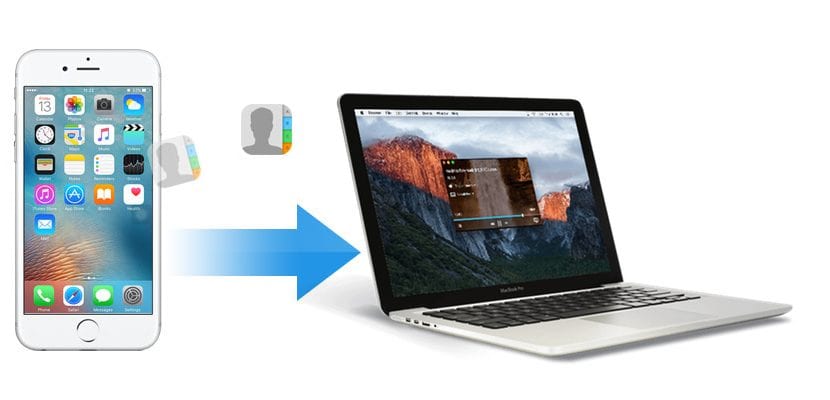
Od času do této části a od té doby smartphony se staly jedním z nejpoužívanějších zařízení prakticky pro všechno, ať už jde o návštěvu webové stránky, odeslání e-mailu, vyplnění formuláře ... mnoho uživatelů má dnes jasno v operačním systému, který nejlépe vyhovuje jejich potřebám.
Ale jak je normální, kdykoli můžeme změnit názor, ať už proto, že se nám již nelíbí aktualizace operačního systému, který používáme, a chceme změnit platformu, z pracovních důvodů, které nevyžadují změnu terminálu, nebo jednoduše protože vždy chceme chránit všechny naše kontakty pro každý případ, v tomto článku vám ukážeme, jak můžeme exportujte kontakty z telefonního seznamu našeho iPhone.
Pokud bychom exportujte kontakty z našeho iPhone do jiného zařízení, aplikace nebo jednoduše proto, že je chceme sdílet s jinými lidmi, na trhu najdeme různé aplikace a služby, které nám to umožní rychle a bez problémů. Metody, které podrobně popisuji níže, nemají nic společného s těmi zdlouhavými metodami, které jsme museli použít před příchodem smartphonů, ve kterých jsme museli instalovat různé aplikace nabízené výrobcem, abychom mohli exportovat nebo kopírovat data z našeho terminálu .

Exportujte kontakty z iPhone do souboru pomocí iCloudu
Nejprve si povíme o metodě, která nevyžaduje instalaci ani nákup žádné aplikace. Pokud máme více zařízení Apple, ať už Mac nebo iPad / iPod, je více než pravděpodobné, že jste na svém zařízení aktivovali iCloud, aby byly všechny kontakty v kalendáři synchronizovány na všech zařízeních. Pokud ne, musíte před zahájením exportu našich kontaktů přes iCloud tuto službu aktivovat.
Chcete-li aktivovat iCloud, musíte jít do Nastavení a kliknout na své uživatelské jméno, které se zobrazí jako první možnost. Dále přejdeme na iCloud a zaškrtneme políčko Kontakty. Tato možnost umožní všechny kontakty našeho iPhone jsou uloženy na serverech Apple a synchronizovány se všemi zařízeními kteří mají tuto možnost povolenou. Pokud jej aktivujeme poprvé, budeme muset počkat několik minut, než se kontakty nahrají na iCloud.
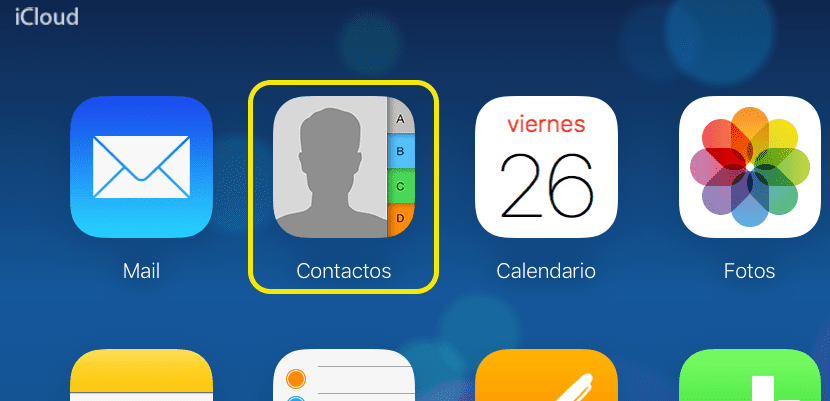
Dále přejdeme na iCloud.com a napíšeme naše Apple ID spolu s jeho heslem. Následující zobrazí se všechny možnosti nabízené webem iCloud.com prostřednictvím prohlížeče. Jelikož máme zájem o získání kopie všech našich kontaktů, přejdeme na tuto ikonu a klikneme.

Dále přejdeme k ozubenému kolu umístěnému v levém dolním rohu obrazovky a stiskněte Vybrat vše. Poté znovu klikneme na ozubené kolo a vybereme Exportovat vCard. Začne se stahovat soubor ve formátu .vcf kompatibilní se všemi e-mailovými aplikacemi a službami.

Exportujte kontakty z iPhone do Gmailu
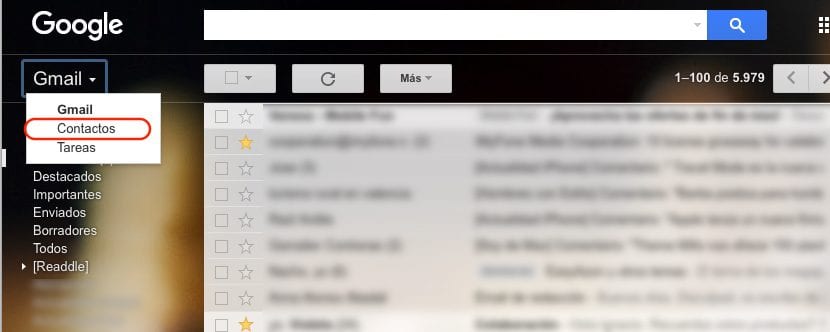
Jakmile jsme v souboru extrahovali všechny kontakty z našeho iPhone přes iCloud, v předchozím kroku, pokud je chceme zkopírovat do našeho účtu Gmail, musíme jít do Gmailu. a přejděte do levého horního rohu a stisknutím na Gmailu později vyberte Kontakty.
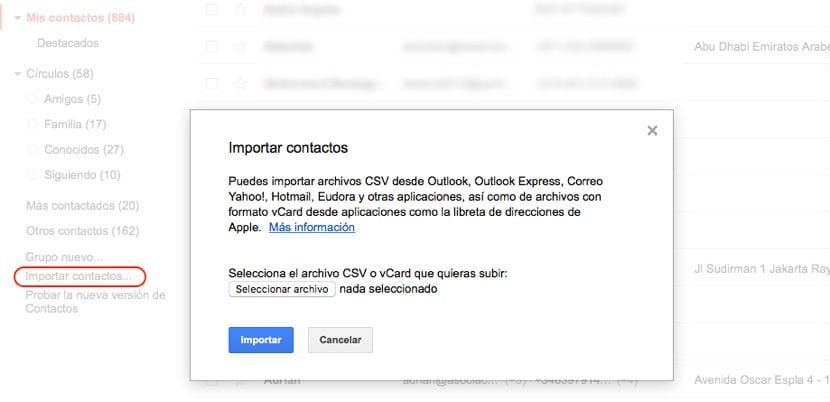
Dále klikněte na tři vodorovné čáry umístěné vlevo nahoře, klikněte na Více a vyberte Importovat. Ze všech možností, které se objeví vyberte Soubor CSV nebo vCard. Pokud použijeme novou webovou verzi, která zobrazuje kontakty, Gmail nás bude informovat, že pro import kontaktů musíme přepnout na staré rozhraní. Jakmile se zobrazí nové rozhraní, přejdeme do levého sloupce a klikneme na Důležité kontakty, Vybereme soubor, který jsme stáhli, a klikneme na import.

Exportujte kalendář iPhone přes iTunes

Znovu a jak jsem uvedl v předchozích článcích, iTunes je stále aplikace, která sotva umožňuje nám provádět úkoly tak jednoduché, jak to může být, exportovat kontakty z našeho iPhone, protože od spuštění iCloudu a všech služeb, které nám nabízí, vše prochází cloudem, což je problém pro ty uživatele, což představuje problém pro uživatele, kteří mají pouze zařízení Apple a nepoužívají iCloud v žádném okamžiku.
Exportujte kontakty z iPhone do souboru z Macu
Protože aplikace iTunes se opět stala spíše problémem než řešením, které umožňuje exportovat naše kontaktní údaje z iPhone, jsme nuceni obrátit se na vývojáře třetích stran za účelem získání kopie všech dat uložených v našem zařízení.
S odstupem času a kvůli omezením a problémům s výkonem, které nám iTunes nabízí, můžeme na trhu najít aplikace, jako je iMazing, jeden z nejznámějších a používaný všemi uživateli produktů založených na iOS. V tomto případě iFunbox, který nám nabízí funkce podobné iMazing neumožňuje nám extrahovat agendu z našeho zařízení.
iMazing
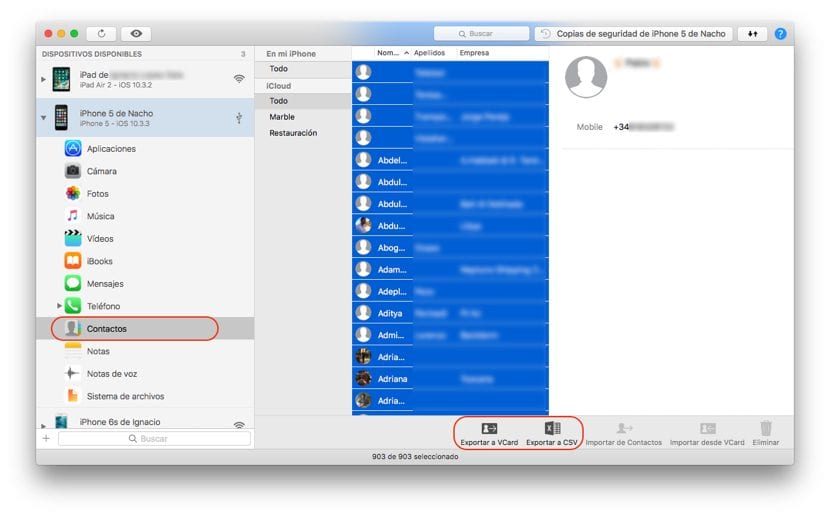
Díky iMazing můžeme rychle extrahovat kontakty z našeho iPhone v několika jednoduchých krocích. Jakmile připojíme svůj iPhone k Macu, vybereme iPhone a přejdeme ke kontaktům. Dále vybereme všechny kontakty pomocí kombinace kláves Ctrl + A. Nyní musíme vybrat formát, ve kterém chceme exportovat obsah: VCard nebo CSV. Formát CSV je formát, kde jsou kontakty odděleny čárkami, nám umožňuje otevřít naši agendu jak ve Wordu, tak v Excelu, zatímco formát VCard obsahuje všechny kontaktní informace, včetně obrázků kontaktů.
Exportujte kalendář iPhone do souboru z Windows
Pokud jde o extrakci kontaktů z našeho iPhonu, iTunes nerozlišují, zda používáte aplikaci v systému Mac nebo Windows, což nás znovu nutí, abychom se museli uchýlit k aplikacím třetích stran. Naštěstí kluci z iMazing nabízejí také verzi pro Windows, takže proces, aby bylo možné extrahovat kontakty z našeho iPhone do souboru, je přesně stejný, jako jsem vám ukázal v předchozím bodě.
Synchronizujte naše kontakty z iPhone s Mac
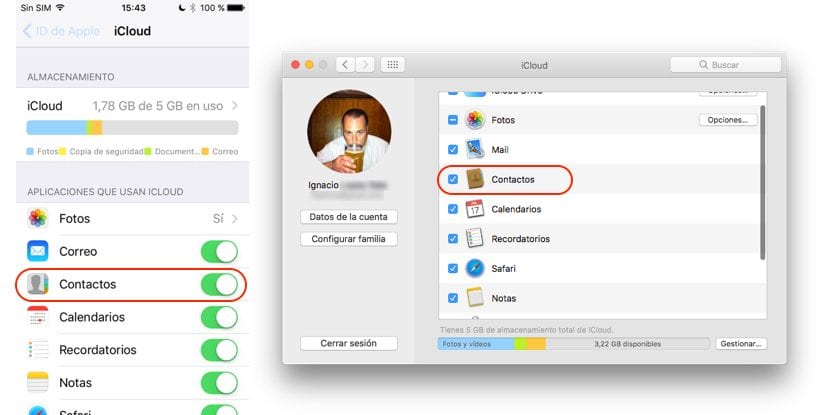
Pokud je záměr, který máme s kontakty našeho iPhonu, přidat je do našeho Macu, do aplikace Kontakty, postup je velmi jednoduchý, protože musíme pouze aktivovat synchronizaci iCloud jak na našem iPhone, tak na našem Macu. musíme jít do Nastavení a stisknout o našem účtu v horní části této nabídky.
Dále přejdeme na iCloud a aktivujeme pole kontaktů. Jakmile jej aktivujeme, přejdeme na Mac. Otevřeme Předvolby systému a klikneme na iCloud. Pokud jsme dříve nezadali podrobnosti o našem Apple ID, musíme je zadat. V dalším kroku musíme zaškrtnout políčko Kontakty, aby všechny kontakty, které jsou uloženy v iPhone a synchronizovány s iCloud, také jsou k dispozici na počítačích Mac.
Synchronizujte naše kontakty z iPhone s Windows
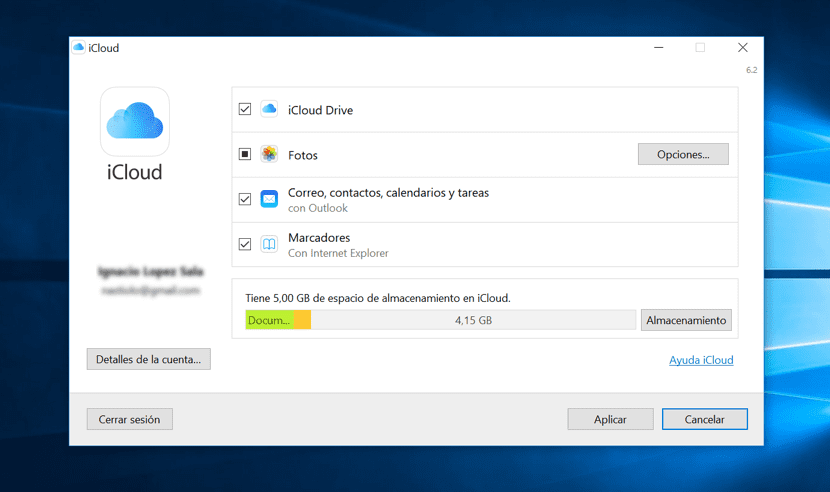
Apple nám nabízí možnost synchronizace našich kontaktů s kalendářem Windows 10 nebo s programem pro správu pošty Outlook. K tomu si musíme stáhnout software iCloud, který pochází z iTunes pro Windows. Jakmile ji nainstalujeme, stačí nainstalovat iCloud na náš počítač se systémem Windows a Zaškrtněte políčko Pošta, kontakty, kalendář a úkoly takže data našeho iPhone jsou synchronizována s naším PC. Stejně jako v předchozím kroku musíme mít iCloud aktivovaný, aby se data v našem zařízení synchronizovala v iCloudu a současně v našem zařízení Windows.
Přeneste kalendář z iPhone do zařízení Android
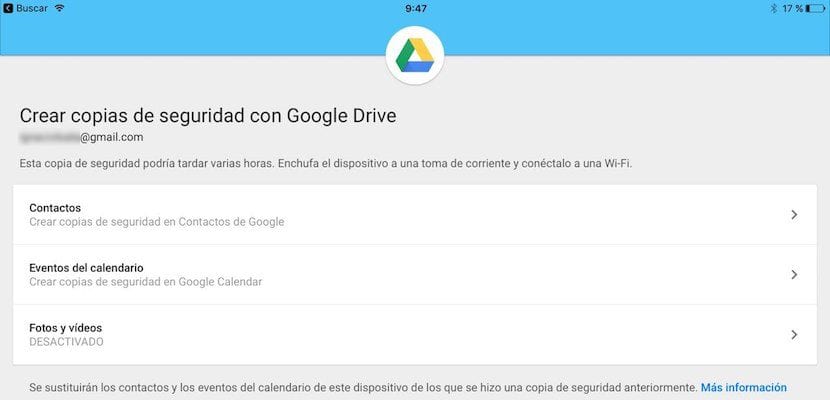
Je logické, že Google nám také nabízí nástroje, abychom mohli rychle a snadno předávat data našich kontaktů do terminálu spravovaného pomocí Androidu. K tomu si musíme stáhnout e nainstalujte si aplikaci Disk Google a postupujeme, jak je podrobně popsáno níže.
- Otevřeme aplikaci a přejdeme na Nastavení> Zálohování. Dále se zobrazí všechny informace, které můžeme přenést do našeho terminálu spravovaného systémem Android: kontakty, události kalendáře a fotografie a videa, která jsme uložili v našem terminálu. V tomto případě chceme pouze přenést kontakty, takže nemusíme mít aktivované další možnosti.
- Poté klikněte na Spusťte zálohování. Aplikace nás požádá o povolení přístupu k našim kontaktům a kalendáři, přístup, který musíme povolit, aby aplikace mohla vytvořit zálohu, která bude později stažena do našeho terminálu.
Export kontaktů z iTunes pomocí dr.fone
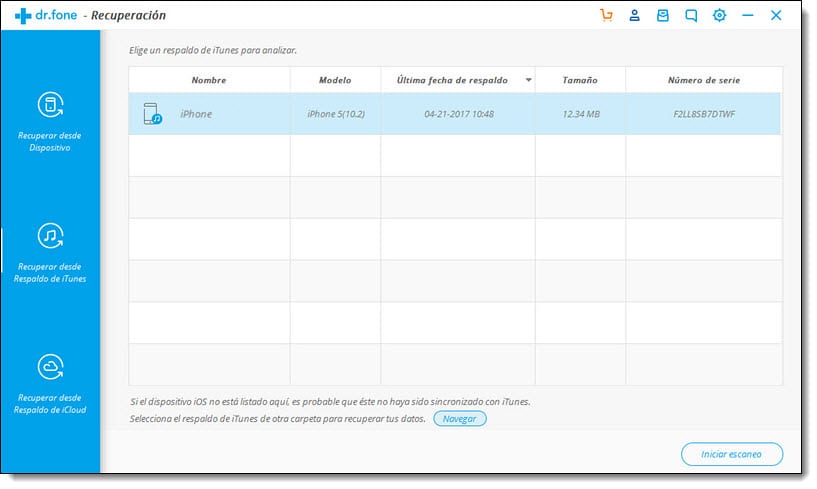
Je také možné exportovat kontakty iTunes pomocí aplikace dr.fone pomocí jednoduchého procesu. Je to bezplatná aplikace, velmi snadno použitelná a zaručená. Jak odkaz ke stažení aplikace, tak postup pro export kontaktů naleznete na tomto odkazu.
Jak zálohovat kontakty iPhone
Jak jsme viděli v tomto článku, nejrychlejším a nejpohodlnějším způsobem, jak mít po ruce záložní kopii našeho iPhone, je mít aktivovanou synchronizaci s iCloud, což nám také umožňuje mít stejná data na všech zařízeních Mac. Pokud to však není náš případ, nejpohodlnější možnost a to nás nebude nutit k instalaci jakékoli aplikace přes iCloud.com, jak jsem uvedl na začátku tohoto článku.


Skvělý návod, děkuji
Nejlepší výukový program, který jsem na toto téma našel.
Nevidím všechny kontakty na iPhone, nejsou ani v sim, odstranil jsem to a na iPhone je víc než v icloudu
nic zdarma !!!! vše je placeno !!!